[ステップバイステップガイド] 緊急コールを使ってAndroidのロックスクリーンを回避する方法
パスワードを紛失し、Androidデバイスがロックアウトした場合でも、緊急コールルートを活用することでデバイスのロックを解除できます。この記事では、そもそも緊急コールを使用してAndroidロック画面をバイパスする方法に関する実用的な手順について説明します。また、緊急通話が機能していないときに、ロックされたAndroid電話をバイパスする方法についてさまざまなソリューションを検討します。
パート1。緊急通話を使用してAndroidロック画面をバイパスできますか?
Android 5.0をオペレーティングシステムとして実行するAndroidデバイスはありますか?はいの場合、緊急通話戦略はパスコードをバイパスできるようになります。 Androidデバイスに物理的にアクセスできる限り、この方法を使用してガジェットのロックを解除できます。この方法を最大化するには、緊急ダイヤラーコードの使用が重要です。また、特定の文字を特定の順序でコピーして貼り付ける必要があります。
必要かどうかを確認してください。
パート2。緊急通話を使用して電話パスワードのロックを解除する方法(Android 5.0以前の場合)
このアプローチは、Android 5.0以前のバージョンと以前のバージョンに見られるセキュリティ欠陥を活用しています。 Googleはこの欠陥について発見し、それを修正するための措置を講じています。それを考えると、これは、この方法が失敗することが保証されているため、新しいAndroidオペレーティングシステムを使用している人にとってフェイルセーフ方法ではありません。
まだ、「緊急通話を使用してパスワードなしでAndroid電話のロックを解除する方法は?」と尋ねています。以下は段階的なガイドです:
- Androidデバイスのロック画面で、「緊急コール」に移動し、ボタンをタップしてアクティブにします。緊急ダイヤラーの画面上のディスプレイが表示され、緊急電話をかけるオプションが表示されます。
- タイピングボックスに一連の特別なシンボルを挿入します。例として、10のアスタリスクと入力できます
- 一度に数回。次に、シンボルの文字列をダブルタップして、「コピー」を選択する必要があります。
- コピーされたテキストを貼り付けるには、画面を一度タップしてから、「貼り付け」をタップします。
- 貼り付けプロセスを10〜11回繰り返して、文字列を強調表示できなくなるまで特殊文字を複製することをお勧めします。
- この後、ロック画面に戻ることができます。次に、カメラのアイコンをタップして、または左にスライドしてカメラアプリケーションを開きます。
- カメラのインターフェイスに着いたら、トップ画面をドラッグして通知ドロワーを表示し、設定アイコン(ギアシンボルがあります)をタップできます。デバイスはパスワードプロンプトを提供します。
緊急通話でAndroidのロックを解除する方法
文字列を数回貼り付けようとした後、インターフェイスはクラッシュします。その場合、ロック画面が取り除かれ、カメラのインターフェイスが拡大されます。しばらくすると、カメラアプリの片思いがあり、Androidデバイスのロックが解除されます。 Androidデバイスのホーム画面が表示され、ガジェットへのアクセスが可能になります。
この方法は、AndroidデバイスがAndroid 5.0を持っている限り効率的であり、これにはSamsungガジェットが含まれます。したがって、これらのガイドを使用して、緊急通話を使用してSamsungロック画面をバイパスする方法を解決できます。
見逃せない:
パート3:緊急通話が機能しないときにAndroid電話のロックを解除する方法(すべてのAndroidデバイス/OS) 緊急通話を使用せずに電話のパスワードのロックを解除する最善の方法を見つけるために探求していますか? Androidロック解除
答えです。これは、Androidデバイスのロック解除で98%以上の成功率を誇るサードパーティの専門プログラムです。携帯電話がパターン、指紋、またはパスワードでロックされているかどうかに関係なく、このAndroidのロック解除ツールは救助になります。プライバシーや漏れデータに侵入することなく、パスワードを安全にバイパスすることができます。
- Androidのハイライト機能のロック解除:
- Androidロック画面の4つのカテゴリを取り除くことができます。指紋、ピン、パターン、パスワード。
- データリークのリスクなしにプライバシー保護を保証します。
- シンプルなユーザーインターフェイスにより、無意味なユーザーでさえ操作できるようになります。
- 一部のサムスンとLGの電話のロックを解除したときのデータ損失はありません。
![]()
Windows用のAndroid Unlockerをダウンロードします
Androidのロックを使用してAndroidガジェットのロックを解除する方法は次のとおりです。 ステップ1。
![PCでソフトウェアのロックを解除するAndroidをダウンロード、インストール、開きます。プログラムのインターフェイスが表示されたら、[解除]をクリックし、USBケーブルを使用してAndroidガジェットをPCにリンクします。](https://excgrab.com/wp-content/uploads/cache/2025/05/android-unlock01.png)
Androidロック解除を起動します ステップ2。
パスワードの削除プロセスを開始するために、「開始」という名前のボタンを選択します。 Androidデバイスでダウンロードモードをアクティブにするために、インターフェイスに表示される画面上の手順のセットがあります。これには次のものが含まれます。
– Androidガジェットの電源を入れます。
– 次に、ボリュームのダウン、ボリュームボタン、電源ボタンを一度に長く押します。

ダウンロードモードに入ります ステップ3。
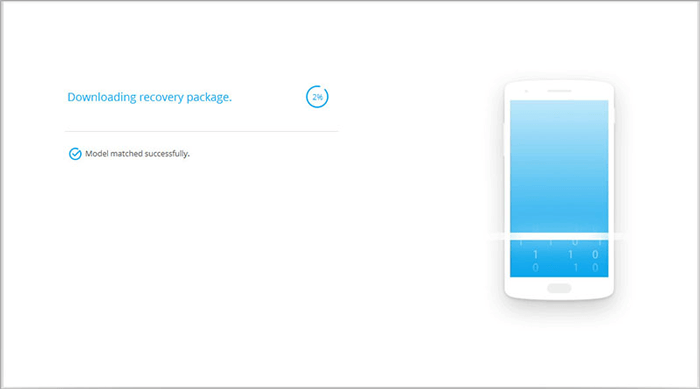
リカバリパッケージをダウンロードします ステップ4。
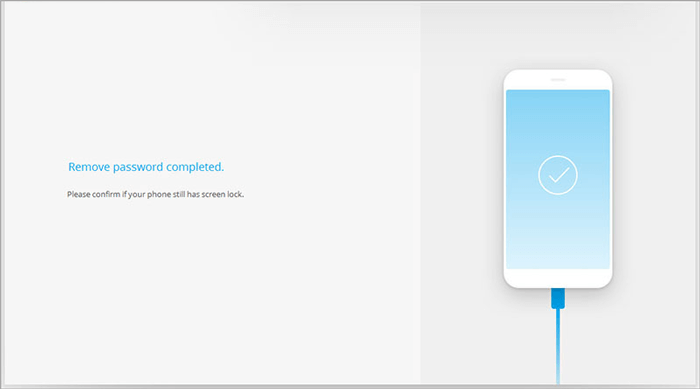
Android電話のロックを正常に解除します
パート4:緊急の呼び出しなしでAndroidロック画面をバイパスするその他の方法
その信頼できるサードパーティプログラムに加えて、ここに他のサードパーティのオンラインサービスおよび組み込みサービスを含めます。これは、緊急コールアプローチの代わりにAndroidロック画面のセキュリティをバイパスするのに役立ちます。
方法1.デバイスを見つけます
Androidデバイスのこのロック解除ツールは、Androidロック画面をバイパスするプロセスに対処するために特別にキュレーションされています。また、Androidガジェットが迷子になった場合にロック、位置を特定し、見つけることができます。
- 私のデバイスサービスを見つけてAndroidデバイスのロックを解除する方法を知るために、以下のこれらの手順を順守してください。
- アクセスできるデバイスを使用して、私のデバイスのWebサイトを見つけてください。
- ロックされたAndroidガジェットにあるGoogleアカウント資格情報でログインします。
- Googleアカウントインターフェイスには、デバイスのリストが表示されます。デバイスを選択します。
- ポップアップしたウィンドウで、「デバイスをセキュア」して続行します。
- その後、ロックされたAndroidデバイスに新しいパスワードを配置するように求められます。
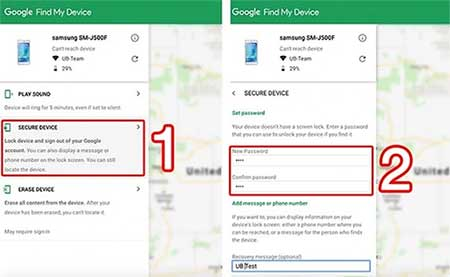
GoogleでAndroid電話のロックを解除してください私のデバイスを見つけます
方法2。私の携帯電話を見つける(サムスンのみ)
- もう1つの素晴らしいロック解除ツールは、私の携帯電話を見つけることです。これは、Samsungデバイスでのみ機能する機能です。アクティブな私のモバイルアカウントを見つけた場合、Samsungガジェットのロックを解除するために利用できます。これらの手順に従って、方法を知る:
- アクセスできるデバイスでは、私のモバイルサイトを見つけて、ロックされた携帯電話のSamsungアカウントの資格情報でログインしてください。
- インターフェイスの左側に表示されているリストからロックされたデバイスを選択します。
- SamsungでAndroidのロックを解除してください私の携帯電話を見つけます
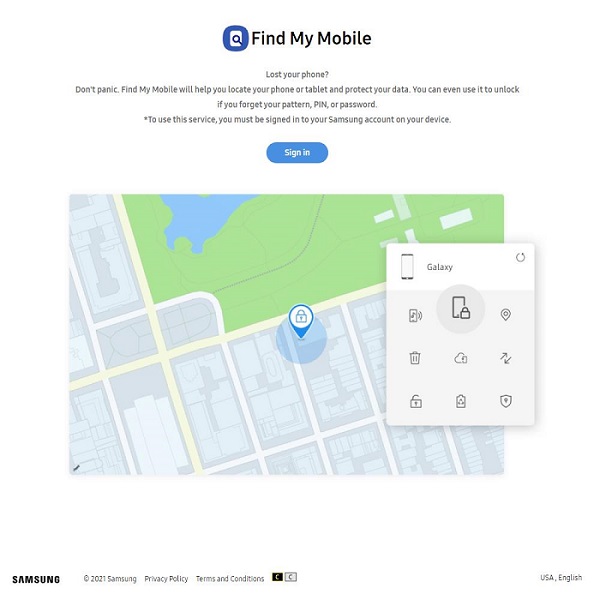
ここで、Samsungアカウントのログインの詳細に再び入ります。これにより、スクリーンロックをリセットしてスワイプのみで機能します。その後、パスワードを必要とせずにデバイスにアクセスすることができます。
方法3。パターンを忘れた(Android 4.4以下の場合)
- 最終的な戦略は、忘れたパターン画面を使用してAndroidデバイスのロックを解除することです。この機能は、Android 4.4および以前のバージョンでのみ使用可能です。したがって、使用する前にAndroidデバイスのAndroidバージョンをチェックすることが著名です。デバイスがこのカテゴリ内に分類されている場合は、これらの手順を使用して、Androidデバイスのパスコードをバイパスします。
- できるだけ多くのパスワードを入力するか、4回以上異なるパターンを描画しようとします。
- デバイスは、「パターンを忘れた」という名前のオプションを提供します。
- 忘れたパターンを使用してAndroidのロックを解除します
- その後、Googleアカウントの資格情報でログインできます。
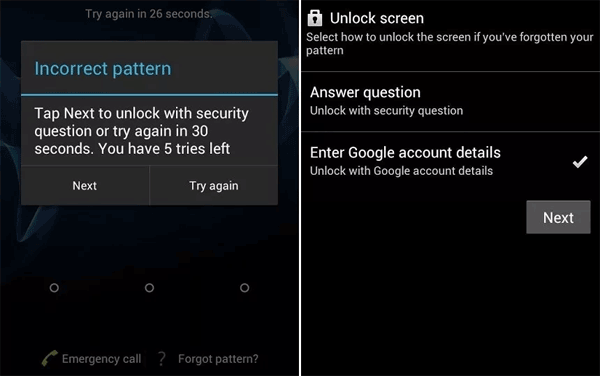
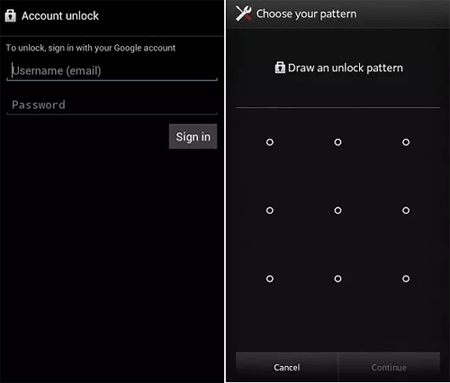
忘れたパターンを使用してAndroidのロックを解除します
結論 緊急通話を使用することと、緊急通話ルートを使用しないものの両方を使用することにより、緊急通話を使用して電話パスワードのロックを解除する方法については、緊急通話ルートを使用しない代替案を使用することで。最も信頼できるサードパーティソフトウェアはそうであることを忘れないでくださいAndroidロック解除
。さまざまなAndroidデバイスと互換性があり、データプライバシーを保護しながらデバイスのロックを解除できます。関連記事
Suggested read: 2025年版:iPhoneからMacへのAirDrop方法【ステップバイステップガイド】
:
(修正)Samsung電話はOdinモードで立ち往生しています、それを修正する方法は?
パスワードなしでAndroid電話のロックを解除するための7つの便利な方法
スワイプ画面を削除してAndroid電話のロックを解除するためのヒントとコツ
AndroidからGmailアカウントを削除する方法は?
ロックされたサムスンから削除された写真/ビデオを取得します
ロック/無効化されたiPhoneをバックアップする方法の3つの検証された方法



